Отстраняване на неизправности MSVCR71.dll Липсваща грешка в Windows 10 (09.15.25)
Срещнахте ли грешка Msvcr71.dll при отваряне на приложение на вашия компютър? Това обикновено се случва, когато засегнатият DLL файл изчезне, изтрие, повреди или повреди по такъв начин, че разчитащото на него приложение вече не може да използва DLL файла, както е проектиран да бъде използван.
проблем с системния регистър, зараза на злонамерен софтуер, злонамерена програма, инсталирана на компютъра, или проблем с компютърния хардуер може да е причината за тази грешка Msvcr71.dll.
Какво е MSVCR71.dll липсваща грешка в Windows 10?Вероятно може да срещнете тази грешка, когато се опитате да стартирате игри, с предупреждение за грешка, което ви казва, че приложението не е стартирало, тъй като MSVCR71.dll липсва или не е намерен на вашия компютър.
Обикновено, подобно на други DLL файлове, файлът Msvcr71.dll е системен файл на Windows, който принадлежи към пакета Microsoft Virtual Redistributable C ++ на Windows 10. Ето защо деинсталирането и преинсталирането на пакета за виртуална разпространяема C ++ е едно от често срещаните решения за отстраняване на липсващата грешка на MSVCR71.dll в Windows 10.
Професионален съвет: Сканирайте компютъра си за проблеми с производителността, нежелани файлове, вредни приложения и заплахи за сигурността
, които могат да причинят системни проблеми или бавна производителност .
Специална оферта. Всичко за Outbyte, инструкции за деинсталиране, EULA, Политика за поверителност.
Когато се появят проблеми с този конкретен DLL файл, известията за грешки може да варират в зависимост от програмата, която се опитвате да стартирате. Ето някои от обичайните съобщения за грешки, които може да срещнете:
- Липсва файлът msvcr71.dll.
- Msvcr71.dll не е намерен
- Това приложение не успя да се стартира, тъй като msvcr71.dll не бе намерен. Повторното инсталиране на приложението може да реши този проблем.
- Не мога да намеря [PATH] \ msvcr71.dll
- Не може да стартира [APPLICATION]. Липсва необходим компонент: msvcr71.dll. Моля, инсталирайте отново [APPLICATION].
- Програмата не може да се стартира, защото msvcr71.dll липсва на вашия компютър. Опитайте да преинсталирате програмата, за да поправите тази програма.
- Повечето съобщения за грешка msvcr71.dll се появяват при опит за стартиране на определена програма, но може да се видят и при инсталиране на конкретно приложение, стартиране или изключване на Windows или евентуално дори при инсталиране на нова версия на Windows.
Тази грешка не е нещо ново. Много потребители също са се натъкнали на тази грешка с други програми или операционни системи на Windows, които използват файла, включително Windows 10, Windows 8, Windows 7, Windows Vista и Windows XP.
Какво причинява MSVCR71.dll Липсваща грешка В Windows 10В MSVCR71.dll липсва грешка в Windows 10 може да ви се стори като много сериозен проблем, особено ако не можете да отворите приложението, което искате да използвате. Но не се притеснявайте, защото има много други потребители, които имат същата грешка и много от тях са успели да я поправят с някои прости решения.
Обикновено грешката MSVCR71.dll възниква поради повреда , изтрити или липсващи съответни DLL файлове. Според засегнатите потребители много програми зависят от файла MSVCR71.DLL, който извежда тази грешка. Така че, ако има проблем с файла, възниква тази грешка. Може би се чудите как файлът е изтрит или повреден. Има няколко сценария, които можем да измислим.
Възможно е да сте изтрили DLL файла несъзнателно или програма за почистване на системата да го е премахнала от вашия компютър. Или може да е, че вашата свръхактивна програма за сигурност го е открила като злонамерена и го е изтрила. Възможно е също така инфекция със злонамерен софтуер да е повредила файла на вашия компютър, задействайки тази грешка, когато Windows не може да я намери.
Как да коригирате липсващата грешка на MSVCR71.dll в Windows 10 ум: Не изтегляйте DLL файлове от уебсайт, на който нямате пълно доверие. DLL файловете са системни файлове и те са от решаващо значение за работата на вашия компютър. Следователно е важно да използвате само доверени и официални изображения при изтегляне на файлове като Msvcr71.dll.Когато получите тази грешка, едно от нещата, които можете да опитате първо, е да стартирате Windows в безопасен режим. Това може да е единствената ви възможност за попълване на повечето от тези поправки, ако файлът msvcr71.dll спира Windows да се стартира нормално.
Нека разгледаме тези решения едно по едно:
Решение 1: Възстановете Msvcr71.dll от кошчето.Липсващият файл Msvcr71.dll може просто да означава, че вие или софтуер на вашия компютър случайно сте изтрили файла и сте го изпратили в кошчето. Ако файлът Msvcr71.dll е бил изтрит наскоро, той със сигурност се съхранява в кошчето. Просто се уверете, че не сте го изтрили за постоянно, като изпразните кошчето.
Тази стъпка трябва да се извърши само ако сте сигурни, че файлът Msvcr71.dll, който възстановявате, не е злонамерен или повреден файл, който е изтрит по уважителна причина. Ако току-що сте го изтрили случайно, възстановяването не би трябвало да представлява проблем.
Решение 2: Стартирайте сканиране за злонамерен софтуер на целия си компютър.Но ако подозирате, че грешката msvcr71.dll, която получавате, е някак си свързани със злонамерени програми, които са заразили вашия компютър, след което стартирането на сканиране с помощта на антивирусна програма за премахване на инфекцията трябва да реши проблема ви с DLL.
Решение 3: Преинсталирайте софтуера, който използва файла msvcr71.dll. 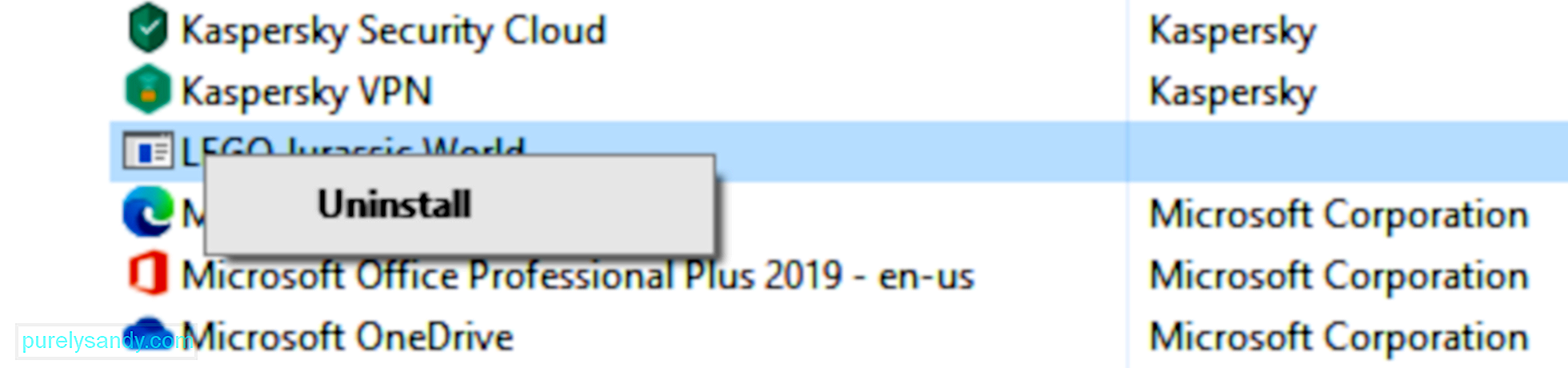 Ако стартирането на конкретна програма подкани да се появи грешка DLL, тогава преинсталирането може да опресни файла и да се отърве от грешката. Например, ако получавате тази грешка, когато играете Roblox или Minecraft, трябва да преинсталирате тези игри.
Ако стартирането на конкретна програма подкани да се появи грешка DLL, тогава преинсталирането може да опресни файла и да се отърве от грешката. Например, ако получавате тази грешка, когато играете Roblox или Minecraft, трябва да преинсталирате тези игри.
Официалният и легитимен файл msvcr71.dll, който Windows използва, обикновено се намира в подпапка на C : \ Windows \ папка, така че преинсталирането на приложението най-вероятно ще запази ново копие на DLL файла в тази папка.
За да преинсталирате програмата, следвайте инструкциите по-долу:
Възможно е приложението, което е инсталирало оригиналния DLL файл, да има множество копия другаде. Това, което можете да направите, е да намерите тези копия и да го преместите на мястото, където липсва файлът msvcr71.dll.
Например, Windows не само запазва копие на msvcr71.dll в \ Windows \ папка, но също и Adobe Photoshop, SUPERAntiSpyware, Adobe Acrobat и други програми. Всичко, което трябва да направите, е да отидете в инсталационните папки на тези програми и да копирате работещия DLL файл от там.
Трябва да сте наясно къде трябва да копирате msvcr71.dll. Някои съобщения за грешка в DLL посочват от коя папка липсва DLL файлът. Но ако не, обърнете внимание на програмата, която задейства грешката, и отидете в инсталационната папка на тази програма.
Като алтернатива можете да използвате безплатни инструменти за търсене на файлове, ако не искате да използвате вградения в Windows опция за търсене.
Решение 5: Изтеглете пакета за разпространение VC ++.  Описанието на MSVCR71.dll показва, че е свързано с библиотеката за изпълнение на Microsoft C. Това означава, че включва набор от инструкции от ниско ниво, от които зависят други приложения, за да работят.
Описанието на MSVCR71.dll показва, че е свързано с библиотеката за изпълнение на Microsoft C. Това означава, че включва набор от инструкции от ниско ниво, от които зависят други приложения, за да работят.
Microsoft обикновено пакетира тези библиотеки по време на изпълнение, след което ги пуска за широката публика като единичен инсталатор. Няколко засегнати потребители твърдят, че тази DLL грешка е отстранена след инсталирането на пакета за разпространение на Microsoft Visual C ++ 2010 (x86).
Просто кликнете върху връзката, изтеглете и инсталирайте програмата. След като приключите, рестартирайте компютъра си и опитайте да стартирате приложението отново. Ако това не реши проблема, преминете към следващото решение.
Решение 6: Извършете SFC сканиране.Проверка на системни файлове или SFC е вградена помощна програма за Windows, която проверява системните файлове за повреда и се опитва да ги поправи. Тези системни файлове включват и липсващи DLL файлове.
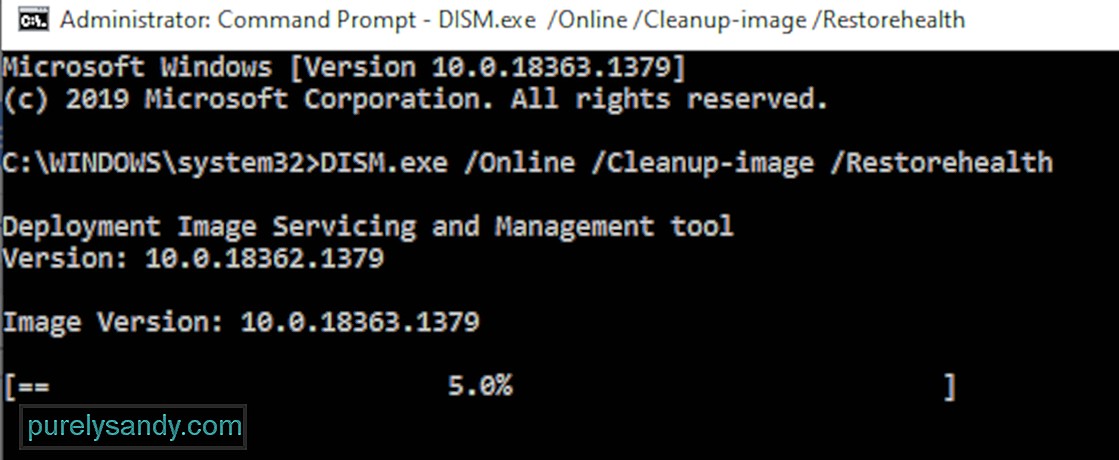
За да стартирате сканиране, следвайте инструкциите по-долу:
Ако получите Windows Reimg Protection не е открил никакви нарушения на целостта след приключване на сканирането, това означава, че сканирането не е открило никакви грешки във вашите файлове.
Но ако имате Windows Reimg Protection намери повредени файлове и ги поправи успешно, след което SFC е поправил откритите грешки. Трябва да проверите дали DLL проблемът е отстранен.
Решение 7: Редактирайте системния регистър на Windows за грешки, свързани със SQL Developer. 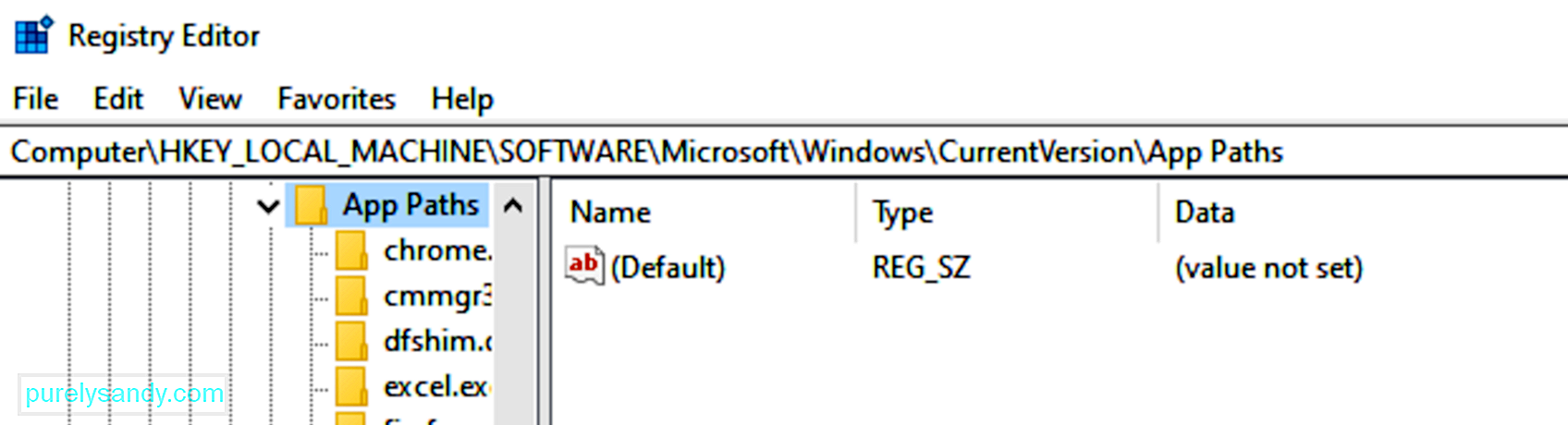 Тази DLL корекция е приложима само ако имате Msvcr71.dll липсва грешка при стартиране на SQL Developer за първи път след инсталацията. Това изглежда е често срещан проблем при инсталиране на SQL Developer. Обърнете внимание, че може да възникнат определени проблеми, ако правите промени в редактора на системния регистър неправилно, затова създайте резервно копие, преди да продължите по-нататък.
Тази DLL корекция е приложима само ако имате Msvcr71.dll липсва грешка при стартиране на SQL Developer за първи път след инсталацията. Това изглежда е често срещан проблем при инсталиране на SQL Developer. Обърнете внимание, че може да възникнат определени проблеми, ако правите промени в редактора на системния регистър неправилно, затова създайте резервно копие, преди да продължите по-нататък.
За да редактирате системния регистър и да разрешите този DLL проблем, следвайте инструкциите по-долу:
Рестартирайте компютъра си, за да влязат в сила промените .
Решение 8: Заменете DLL файла.Тъй като този тип DLL грешки са често срещани, много сайтове поеха инициативата да архивират Windows DLL файловете, които често изчезват. Имайте предвид обаче, че не всички тези DLL хранилища са надеждни. Някои свързват DLL файла със злонамерен софтуер, а други направо ви позволяват да изтегляте злонамерени файлове. И така, изтегляйте DLL файлове само от уебсайтове, на които имате доверие.
Просто изтеглете копие на файла msvcr71.dll от интернет и го запазете на компютъра си. За да бъдете сигурни, сканирайте изтеглените файлове за зараза със злонамерен софтуер.
След като изтеглянето приключи, отворете папката за изтегляне и копирайте DLL файла. Това са папките, в които трябва да копирате файла msvcr71.dll, в зависимост от вашия компютър:
- C: \ WindowsSystem32 \ за 32-битова версия на Windows
- C : \ WindowsSysWOW64 \ за 64-битова версия на Windows
Поставете DLL в правилната папка. Ако DLL съществува в тази папка, не я замествайте. Това просто означава, че файлът вече е във вашата система, но по някаква причина е нерегистриран. Ако това се случи, можете да регистрирате или пререгистрирате DLL файла, така че Windows да разбере, че съществува.
За да направите това:
Рестартирайте компютъра си, само за да сте сигурни, че регистрацията е завършена. Опитайте да стартирате отново програмата, която е повдигнала грешката, за да видите дали е била отстранена.
Решение 8: Използвайте Възстановяване на системата. 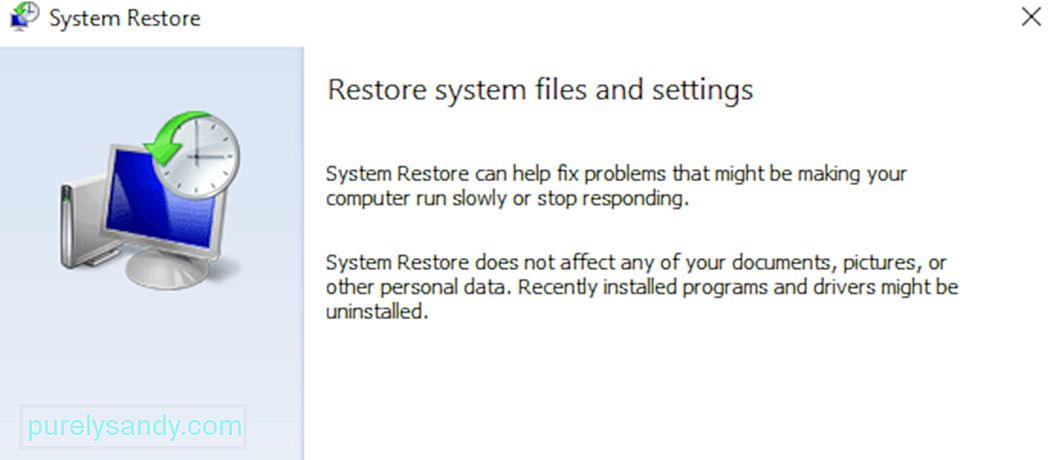 Ако DLL грешката продължава да съществува на този етап, можете да опитате да върнете компютъра си към предишно време, като използвате Възстановяване на системата. Това ще върне важните системни файлове обратно в състоянието, в което са били в по-ранен период, което може да е това, от което се нуждаете, ако грешката msvcr71.dll е била предизвикана от промяна, направена във важен файл или конфигурация.
Ако DLL грешката продължава да съществува на този етап, можете да опитате да върнете компютъра си към предишно време, като използвате Възстановяване на системата. Това ще върне важните системни файлове обратно в състоянието, в което са били в по-ранен период, което може да е това, от което се нуждаете, ако грешката msvcr71.dll е била предизвикана от промяна, направена във важен файл или конфигурация.
Ако горните решения не са отстранили грешката във файла msvcr71.dll, трябва да поправите инсталацията на Windows. Ремонтът при стартиране, известен преди като Автоматичен ремонт, е най-добрият ви залог, ако Windows 10 не се стартира правилно. Ремонтът при стартиране може да бъде достъпен от менюто Разширени опции за стартиране. Правейки това, трябва да възстановите всичките си DLL файлове в работно състояние, сякаш не са били модифицирани или променени.
Можете също така да изберете да извършите чиста инсталация на Windows, за да коригирате грешката msvcr71.dll. Чистата инсталация на Windows изтрива текущата инсталация заедно с всички файлове на твърдия диск. След това ще инсталира ново, ново копие на операционната система, решавайки всички проблеми, които изпитвате в момента.
YouTube Video.: Отстраняване на неизправности MSVCR71.dll Липсваща грешка в Windows 10
09, 2025

